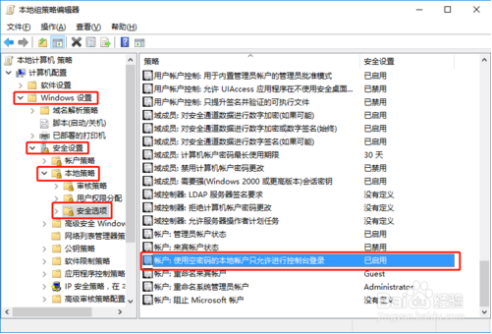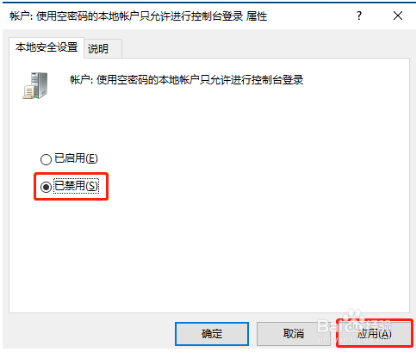远程访问,可以实现计算机通过网线对另一台电脑进行远程访问,共享数据。设置方法如下。
一、关闭防火墙
若要使远程连接正常使用,需要关闭防火墙,方法如下。
1.点击“开始”→“控制面板”。
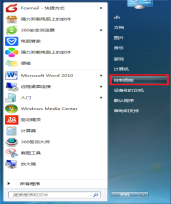
2.在弹出来的控制面板项中,右上角“查看方式”选择“大类别”,单击“windows 防火墙”。
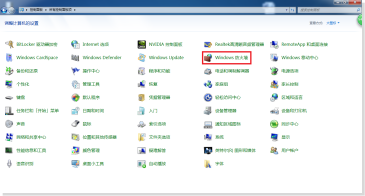
3.选择“打开或关闭windows防火墙”。 在弹出来的对话框中,选择“关闭windows防火墙”,点击“确定”。
二、打开远程访问开关
1. 打开系统控制面板。将“查看方式”切换为“类别”。点击“系统安全”。

2.在列表中找到“系统”,并点击该项下面的“允许远程访问”。
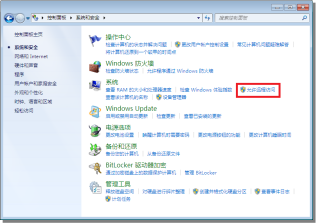
3.在弹出的系统属性框——〉确认勾选“允许远程协助连接这台计算机”——〉“允许运行任意版本远程桌面的计算机连接(较不安全)”——〉点击“应用”——〉点击“确定”。
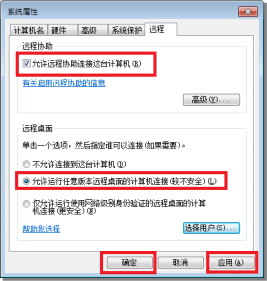
此时电脑已可以远程连接但是需要密码才能连接。
1.1.3 远程无密码登录设置
- Windows+R打开运行,输入指令gpedit.msc确认,打开:本地策略编辑器。
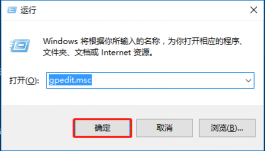
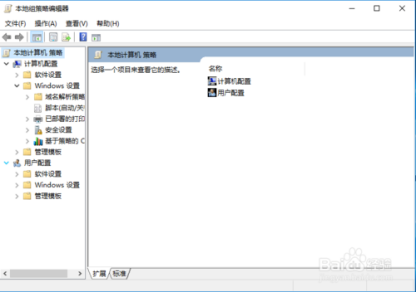
2.依次选择 Windows 设置——安全设置——本地策略——安全选项;
3.找到“帐户:使用空白密码的本地帐户只允许进行控制台登录”,双击打开;
4.选择“已禁用”,再应用确认。